导读大家好,我是极客范本期栏目编辑小范,现在为大家讲解以上问题。很多新手小白都会被Win10电脑如何彻底解决广告弹出的问题迷惑,所以边肖带
音频解说
很多新手小白都会被Win10电脑如何彻底解决广告弹出的问题迷惑,所以边肖带来了Win10如何屏蔽广告弹出的教程。感兴趣的朋友将和边肖一起学习。
1.进入Win10系统,点击“开始”-“设置”。
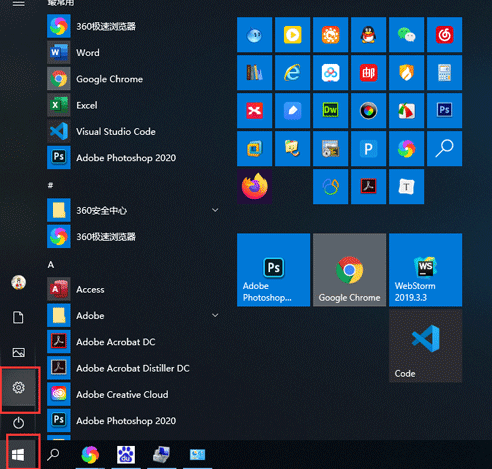
2.进入“窗口设置”搜索“控制面板”并打开。
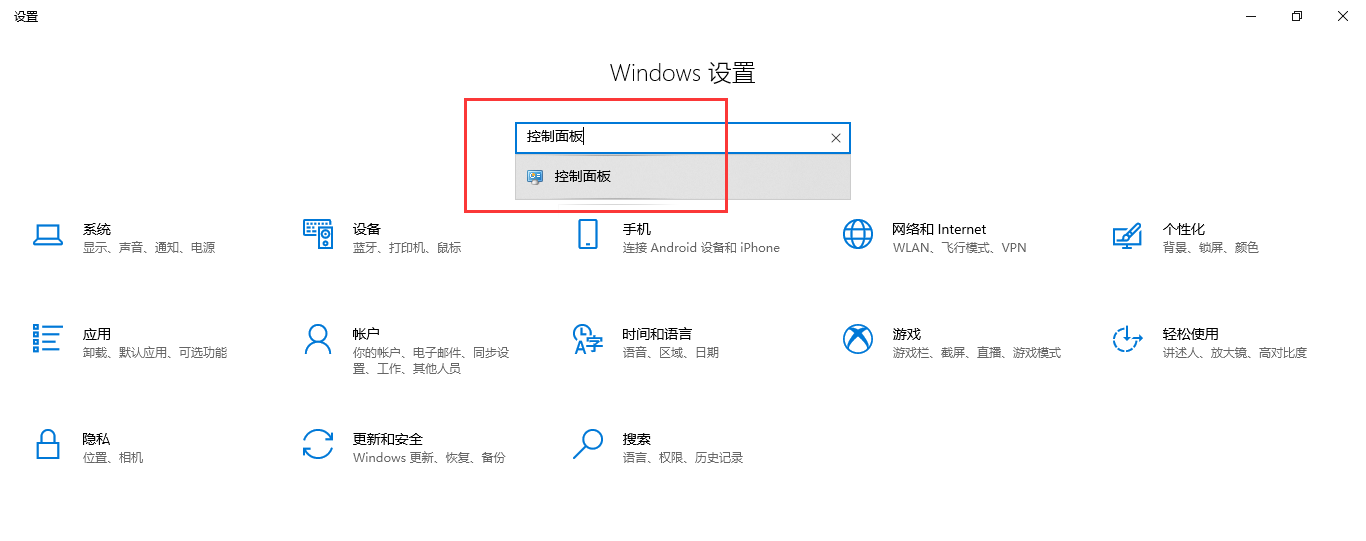
3.进入控制面板,勾选并选择“小图标”。
Win10更新20H2后如何解决换卡问题,win10教程。
想知道Win10更新20H2后如何解决换卡问题吗?下面是如何在边肖编译的win1020H2中打开第三方软件的模糊解。让我们快速浏览一下,希望对大家有所帮助!
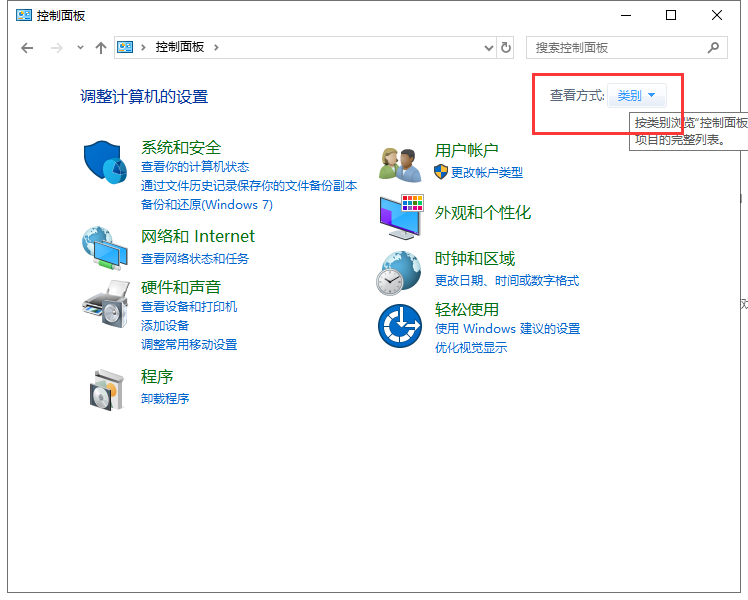
4.在小图标模式下点击“互联网选项”。
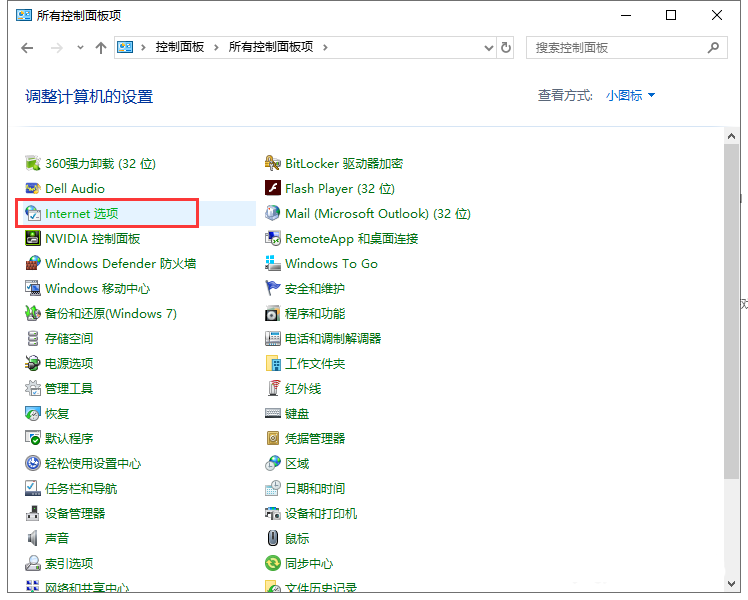
5.点击“互联网选项”中的“隐私”-“设置”按钮。
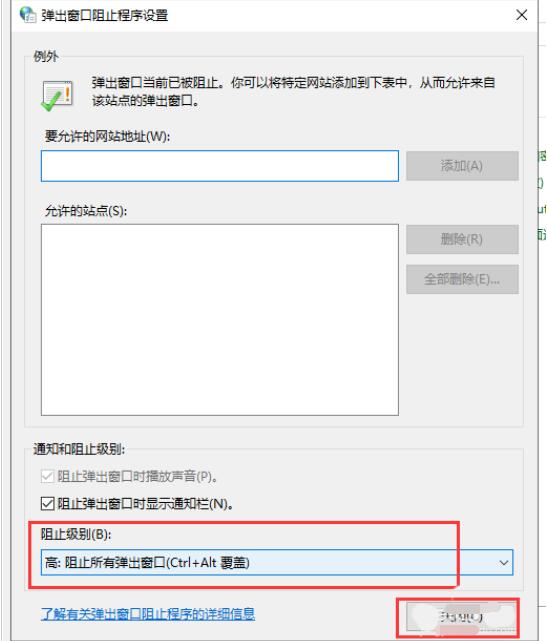
6.将阻塞级别调整为“高”,然后单击“关闭”保存设置。

以上就是Win10电脑彻底解决广告弹出的技巧。希望大家都喜欢。
